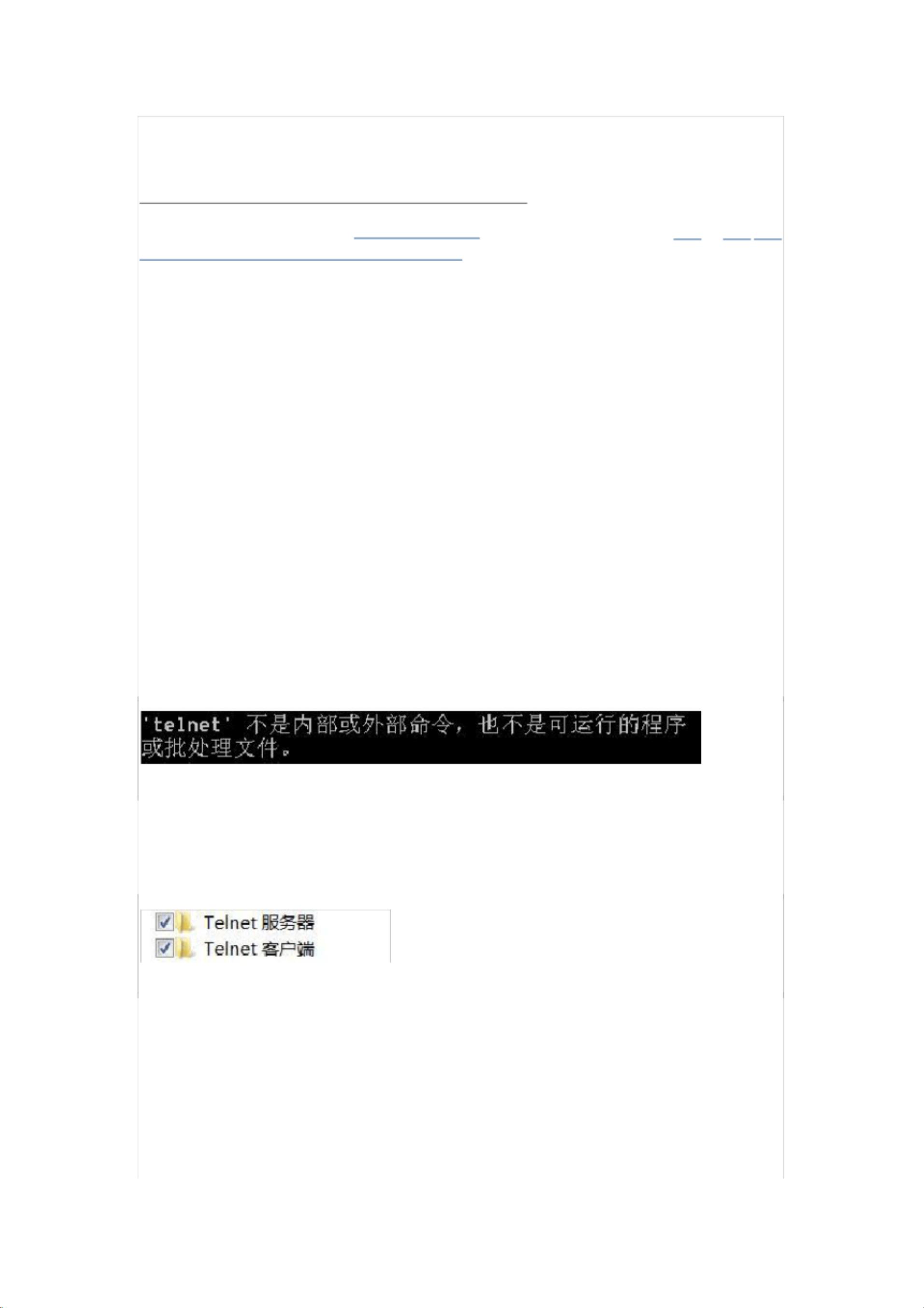局域网内访问SQL Server数据库的方法推荐
版权申诉
访问局域网内SQLServer数据库方法推荐
本文档主要介绍了访问局域网内SQL Server数据库方法的推荐步骤,涵盖了检查局域网连接、使用telnet命令检查SQL Server服务器工作状态、开启远程连接等内容。
**检查局域网连接**
在访问局域网内SQL Server数据库之前,需要检查局域网连接是否正常。可以使用ping命令来检查,例如ping服务器IP地址或ping服务器名称,如ping10.14.110.100。如果ping命令失败,则表示硬件连接可能存在问题,需要检查响应的硬件连接。
**使用telnet命令检查SQL Server服务器工作状态**
使用telnet命令可以检查SQL Server服务器的工作状态。例如,telnet<服务器IP地址>1433,如ping10.14.110.1001433。如果显示说明远程登录telnet服务未开启,需要按照以下步骤开启:控制面板(查看方式“类别”)→程序→打开或关闭Windows功能,勾选telnet服务项,并“确定”。开启telnet服务后,如果显示“无法打开到主机的连接。在端口23:连接失败”,说明SQL Server的端口1433没有打开,需要按照以下操作打开。
**开启远程连接**
在SQL Server实例上启用远程连接需要按照以下步骤进行:
1. “开始”→“程序”→“Microsoft SQL Server 2005”→“配置工具”→“SQL Server 配置管理器”→“SQL Server 2005 网络配置”,双击“TCP/IP”,找到IP地址为127.0.0.1和IP地址为<本机IP地址>,“TCP 端口”项目改为1433,“已启动”改为“是”,并将“IPAll”中“TCP 端口”项目改为1433。点击“应用”后关闭。
2. 在SQL Server实例上启用远程连接需要在“SQL Server 2005 外围应用配置器”中进行设置。首先,单击“服务和连接的外围应用配置器”,然后单击展开“数据库引擎”,选中“远程连接”,在右边选中“本地连接和远程连接”,再选择要使用的协议,(这个地方应当启用TCP/IP 和命名管道服务!)单击“应用”,您会看到下消息:“直到重新启动数据库引擎服务后,对连接设置所做的更改才会生效。”,单击“确定”按钮返回。
**总结**
本文档提供了访问局域网内SQL Server数据库方法的推荐步骤,包括检查局域网连接、使用telnet命令检查SQL Server服务器工作状态、开启远程连接等内容。按照这些步骤可以确保SQL Server数据库的远程连接正常工作。
3609 浏览量
513 浏览量
2024-01-04 上传
2021-09-19 上传
cy18065918457
- 粉丝: 0
最新资源
- Windows环境下Oracle RAC集群安装步骤详解
- PSP编程入门:Lua教程详解
- GDI+ SDK详解:罕见的技术文档
- LoadRunner基础教程:企业级压力测试详解
- Crystal Reports 7:增强交叉表功能教程与设计技巧
- 软件开发文档编写指南:从需求分析到经济评估
- Delphi 使用ShellExecute API详解
- Crystal Reports 6.x 的交叉表功能与限制解析
- 掌握Linux:60个核心命令详解
- Oracle PL/SQL 存储过程详解及应用
- Linux 2.6内核基础配置详解与关键选项
- 软件工程需求与模型选择:原型化与限制
- 掌握GCC链接器ld:中文翻译与实用指南
- Ubuntu 8.04 安装与入门指南:新手快速上手必备
- 面向服务架构(SOA)与Web服务入门
- 详解Linux下GNUMake编译工具使用指南